Se sei appena passato da un PC basato su Windows a un Mac, è probabile che una delle tue più grandi frustrazioni con Mac sia il modo in cui gestisce più finestre. Certo, puoi tenere più desktop aperti e spostarti facilmente tra di loro, ma non è la stessa cosa che lavorare su due file fianco a fianco in modalità schermo diviso. Il modo in cui il Mac implementa la modalità schermo diviso sembra quasi una funzionalità incompleta. Trovare quel punto verde e quindi fare clic a lungo su di esso per abilitarlo è semplicemente troppo lavoro. Fortunatamente, ci sono diverse app di terze parti che possono aiutarti a risolvere questo problema. Oggi stiamo rastrellando le 10 migliori app di gestione finestre per Mac che puoi utilizzare:
1. BetterSnapTool
Dopo aver utilizzato più di 20 app di gestione delle finestre sul mio Mac, sono tornato a BetterSnap Tool da utilizzare come strumento personale. Sebbene abbia ricevuto una forte concorrenza dalle nostre app al secondo e terzo posto, ci sono alcune funzionalità che hanno dato a BetterSnap Tool un vantaggio rispetto alle altre. In primo luogo, puoi utilizzare sia il trackpad che la tastiera per interagire con l'app. Puoi trascinare una finestra dell'app in uno dei quattro angoli per ridimensionarli a un quarto delle dimensioni dello schermo. Per avviare la modalità schermo diviso, è sufficiente trascinare la finestra dell'app ai lati del display. Trascinandolo in alto, l'app verrà visualizzata a schermo intero. Le stesse configurazioni possono essere ottenute anche premendo i tasti di scelta rapida personalizzabili dall'utente.
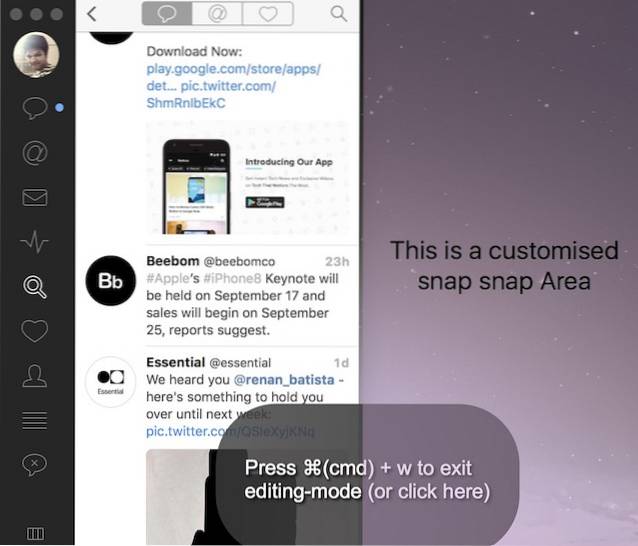
Una delle principali funzionalità che mancano in altre app del nostro elenco è l'impostazione di aree di snap personalizzate. Fondamentalmente, gli utenti possono predeterminare la dimensione della finestra dell'app e assegnare un'area designata a cui verrà agganciata la finestra. Non ci sono restrizioni durante la designazione dell'area e delle dimensioni della finestra dell'app. Questa è una funzione molto utile da avere poiché puoi impostare la dimensione della finestra secondo le tue preferenze. Questa funzione, insieme alle sue prestazioni scattanti, ha portato BetterSnap Tool in cima alla nostra lista.
Installare: ($ 2,99)
2. Magnete
Magnet è il l'app window manager più affidabile e scattante di tutte le app che ho provato. Puoi utilizzare sia le scorciatoie da tastiera che il trackpad per ridimensionare le finestre. Una finestra dell'app può essere ridimensionata nelle metà superiore, inferiore, sinistra o destra oppure a un quarto delle dimensioni dello schermo in uno dei quattro angoli. L'unico motivo per cui non è stato in cima alla nostra lista è l'assenza della possibilità di personalizzare le dimensioni della finestra dell'app. Tuttavia, una cosa che va a suo favore è che è più conveniente. Se stai cercando un window manager accurato e ad alta velocità, questa sarà la soluzione migliore.
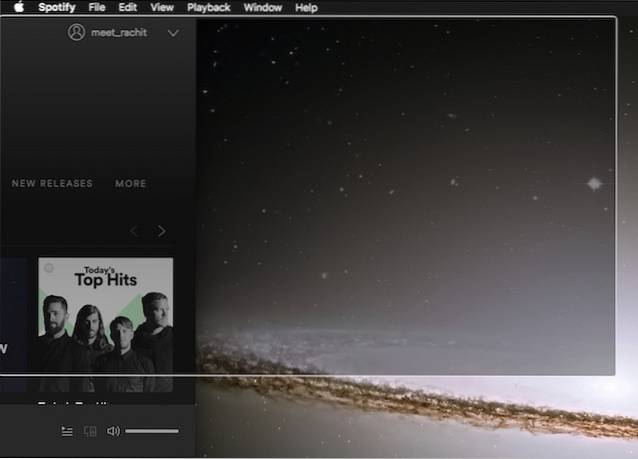
Installare: ($ 0,99)
3. Spettacolo
Lo spettacolo è un'app di gestione finestre open source per macOS, quindi è completamente gratuito. Non lasciarti ingannare dal suo prezzo, perché si confronta con le nostre foto migliori. Tuttavia, manca una caratteristica che può essere un rompicapo per alcuni utenti. Spectacle ti consente solo di ridimensionare la finestra utilizzando user scorciatoie da tastiera personalizzabili. Non è disponibile la funzione di trascinamento della selezione per ridimensionare le finestre qui. Tuttavia, non farai alcun compromesso in termini di velocità o precisione durante l'utilizzo di questo software. Se stai cercando un'app gratuita che ti aiuti a gestire le tue finestre, questa è quella che fa per te.
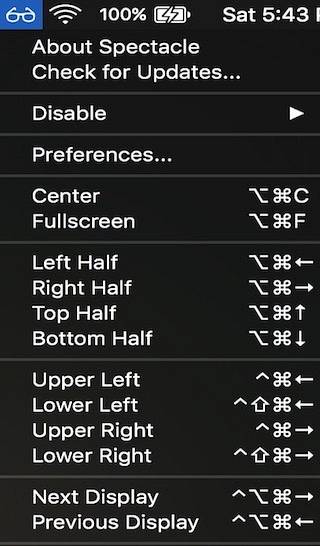
Installare: (Gratuito)
4. Finestra in ordine
L'approccio di Window Tidy alla gestione delle finestre delle app è leggermente diverso dalle prime tre scelte del nostro elenco. Quando tieni premuta una finestra dell'app per trascinare, ti dà la possibilità di diverse dimensioni e posizione delle finestre nella parte inferiore dello schermo. È possibile trascinare la finestra dell'app sull'opzione richiesta per ridimensionare la finestra dell'app. Ti consente anche di aggiungere le tue dimensioni e posizioni personalizzate. Una caratteristica mancante è l'esclusione delle scorciatoie da tastiera per organizzare le finestre. Tuttavia, è uno degli strumenti migliori se si desidera utilizzare la funzionalità di trascinamento della selezione per disporre le finestre.
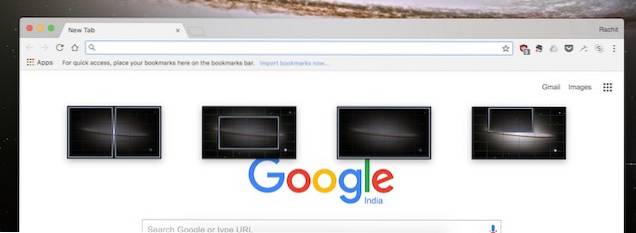
Installare: ($ 0,99)
5. GridSutra
Questo è per il utenti esperti che gestiscono più finestre contemporaneamente. Si attiva l'interfaccia dell'app premendo un tasto di scelta rapida personalizzabile dall'utente. Quindi puoi selezionare un numero qualsiasi di finestre dell'app che desideri organizzare e quindi selezionare le loro posizioni. Puoi anche aggiungere dimensioni e posizioni personalizzate. L'unico inconveniente è che ci vuole del tempo per selezionare l'orientamento desiderato. Detto questo, se vuoi gestire più finestre, questa è la migliore app per te. Ha un periodo di prova gratuito, dopodiché dovrai acquistare il software per utilizzarlo.
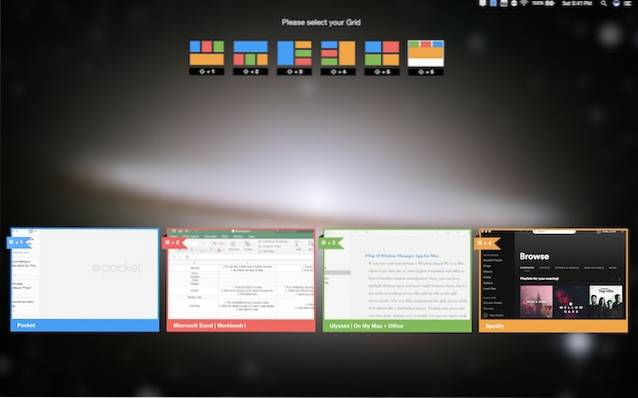
Installare: ($ 4,99)
6. Mosaico
Mosaic è simile a Window Tidy, ma l'unica differenza è che ti offre l'opzione di ridimensionamento della finestra nella parte superiore dello schermo invece che nella parte inferiore. Permette anche a te assegna i tuoi spazi e dimensioni personalizzati. A mio parere, è anche meglio di Window Tidy. Sono disponibili configurazioni predefinite. Hai solo bisogno di trascinare e rilasciare una finestra nel punto giusto per disporli. Colpire la finestra giusta richiede un po 'più di precisione, poiché le opzioni della finestra sono più piccole. Inoltre, ha un prezzo più alto e le caratteristiche che aggiunge non ne giustificano il prezzo.

Installare: ($ 9,99)
7. Cinch
Cinch è un'app di gestione delle finestre per Mac che non è ricca di funzionalità. Offre solo tre posizioni di ridimensionamento della finestra, metà sinistra e destra e schermo intero. Tuttavia, lo fa bene. L'app è molto leggero e scattante. È utile per le persone che non vogliono ricordare i tasti di scelta rapida personalizzati e vogliono qualcosa che sia semplice e che funzioni. È sufficiente trascinare e rilasciare la finestra di un'app sul lato sinistro e destro per attivare la modalità schermo diviso. Trascinandolo in alto l'app verrà visualizzata a schermo intero. L'unico problema è che per quello che offre, il prezzo è troppo alto.
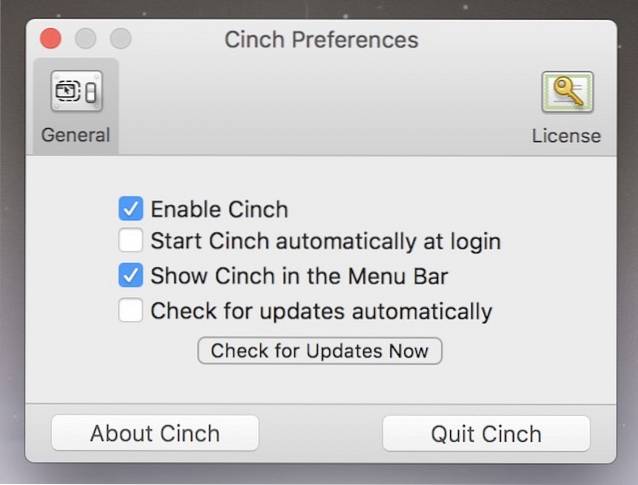
Installare: ($ 6,99)
8. MOOM
Se hai problemi a ricordare i tasti di scelta rapida della tastiera e trovi le finestre di trascinamento e rilascio per disporle un po 'ingombranti, questa app è per te. Devi solo ricordare un comando da tastiera che avvia l'interfaccia dell'app. L'interfaccia ti mostra un cheat sheet di comandi insieme alla loro funzione. Non devi ricordare niente. Una caratteristica interessante è che se vuoi organizzare la finestra di un'app in modo tale che occupi più della metà dello schermo, puoi farlo qui. Usa semplicemente la funzione Sposta e ingrandisci menzionata nella parte inferiore del foglio dei suggerimenti. Se ti piacciono le istruzioni, prova questo.
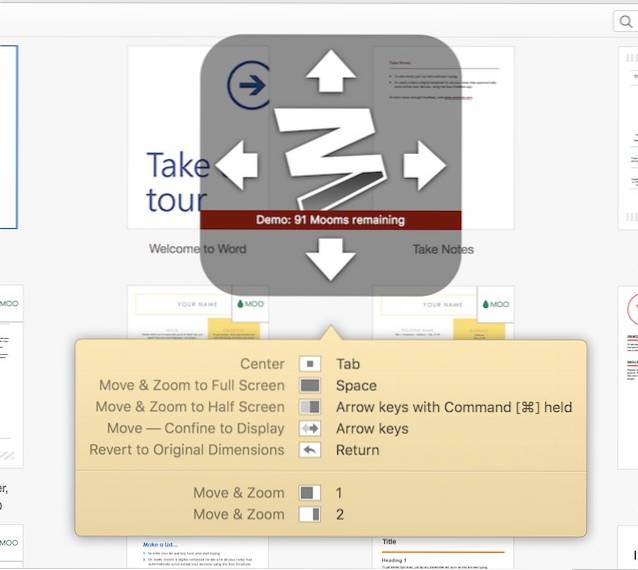
Installare: ($ 9,99)
9. Divvy
Divvy offre un approccio diverso al ridimensionamento delle finestre e addebita un prezzo elevato per questo. Quando viene lanciato, l'interfaccia dell'app è solo una griglia di quadrati che rappresentano l'area del desktop. Puoi selezionare un'app e quindi selezionare i quadrati per posizionare la tua app in quell'area. Tuttavia, questo rende il processo molto lento. Inoltre, la gestione di più finestre è un problema, poiché devi selezionare le app individualmente per ridimensionarle. Questa app è la migliore per le persone che cercano un'app che consenta loro di ridimensionare la finestra della loro app e non è necessario che facciano più cose contemporaneamente.
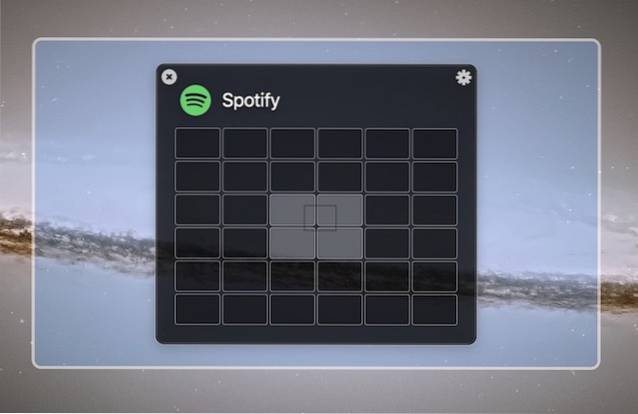
Installare: ($ 13,99)
10. Ametista
Ametista riorganizza automaticamente le finestre dell'app senza alcun input. La prima app viene lanciata in modalità a schermo intero, la seconda la rende a metà e così via. Ottieni una scorciatoia da tastiera per ruotare tra diversi arrangiamenti e il gioco è fatto. Nel mio utilizzo, ho trovato che funziona bene fino a quando non sono aperte 3 app. Dopodiché, non si arrende e le finestre dell'app iniziano a sovrapporsi l'una sull'altra. Amerthyst è un po 'diverso e quindi non adatto a tutti. È per qualcuno che lavora sempre su più finestre sullo stesso desktop o per chi è troppo pigro.
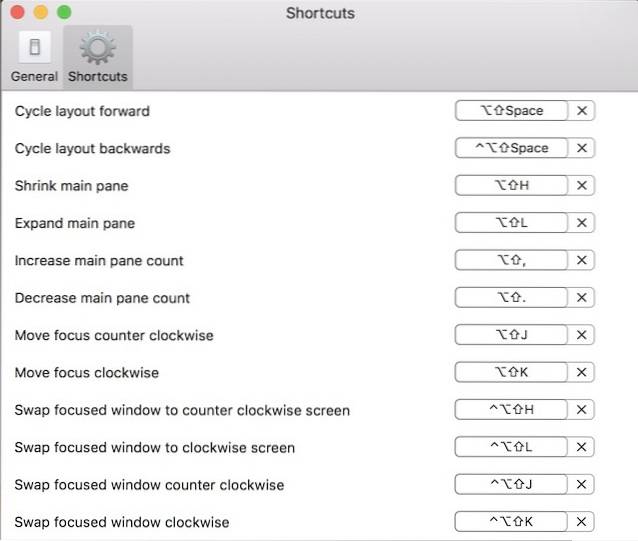
Installare: (Gratuito)
VEDERE ANCHE: 6 migliori app Pomodoro Timer per Mac per migliorare la produttività
Ottieni PC Windows come Gestione finestre su Mac
Lo snap delle finestre è una delle funzionalità più ricercate dagli utenti Mac. Sebbene Apple abbia incluso una funzione di scatto delle finestre, non è intuitiva e facile da usare. Bene, è qui che entrano in gioco le suddette migliori app di gestione delle finestre per Mac. Queste app ti aiuteranno a rendere potente il tuo gioco a finestra sul Mac. Quindi, vai avanti e scarica quello che si adatta alle tue esigenze e inizia. Dicci se ti piace la nostra lista nella sezione commenti qui sotto.
 Gadgetshowto
Gadgetshowto



